Пошаговая инструкция по удалению программ из списка NVIDIA
Если вам нужно удалить ненужные программы, связанные с NVIDIA, следуйте нашим советам. Мы предлагаем пошаговые инструкции, которые помогут вам выполнить эту задачу легко и без проблем.
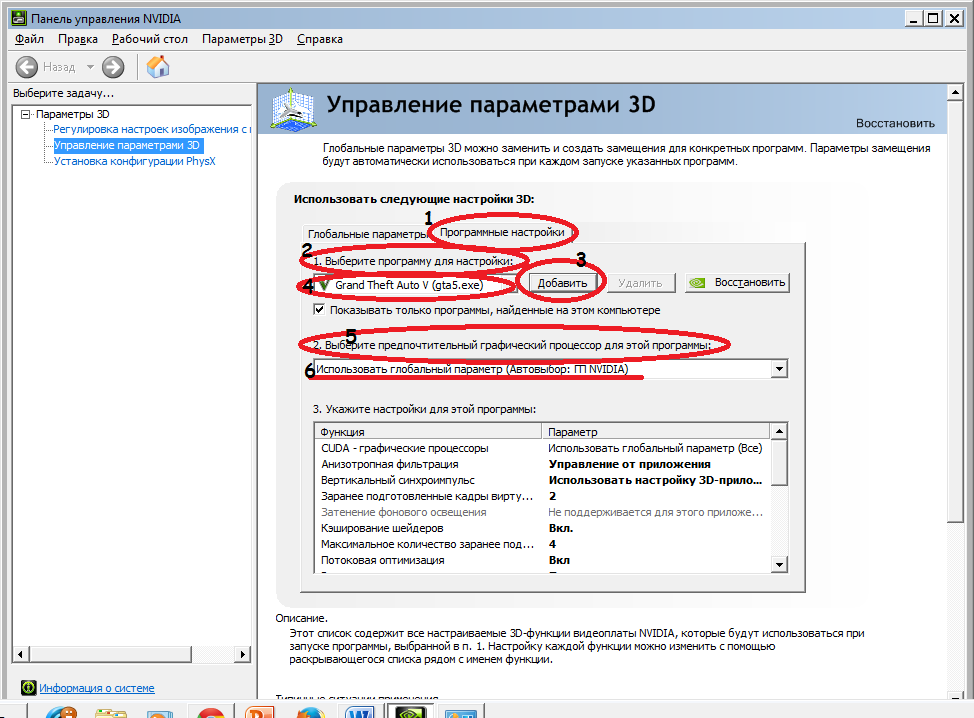
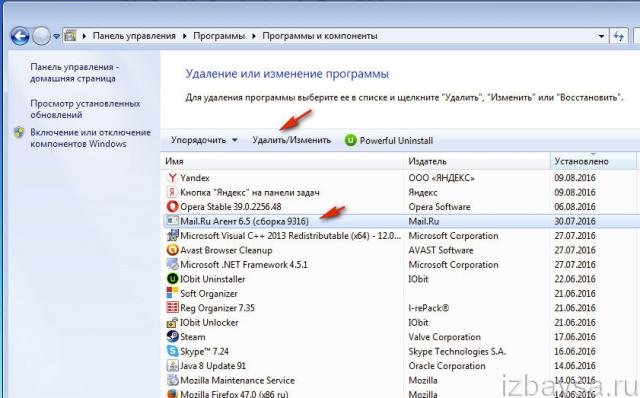

Откройте Панель управления через меню Пуск или с помощью поиска Windows.
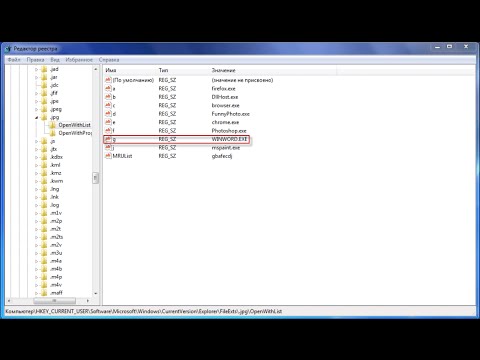
Как удалить программу из списка «Открыть с помощью»
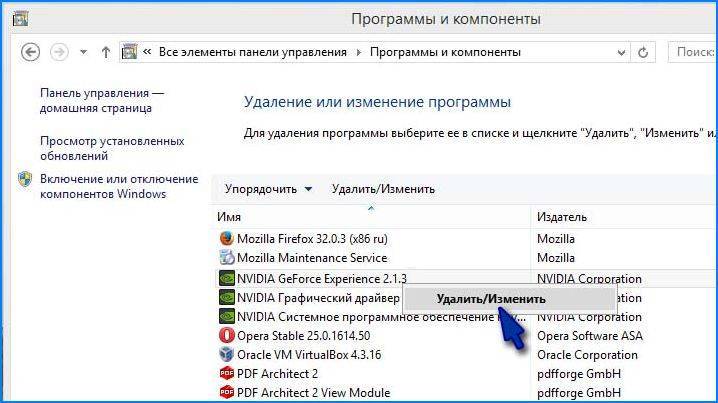

Перейдите в раздел Программы и компоненты.

Как удалить программу с реестра windows 10

Найдите в списке установленных программ те, которые связаны с NVIDIA (например, NVIDIA GeForce Experience, драйверы графического процессора и т.д.).

Удалить программу, которая не удаляются. Деинсталляция невозможна

Выделите нужную программу и нажмите кнопку Удалить.

Как удалить программу или игру с компьютера которых нету в списке windows

Следуйте инструкциям мастера удаления, чтобы завершить процесс.

Как полностью удалить NVIDIA GeForce Experience

После удаления программы рекомендуется перезагрузить компьютер, чтобы изменения вступили в силу.
Если удаление не удалось через Панель управления, попробуйте воспользоваться специальными утилитами для удаления, такими как Revo Uninstaller.
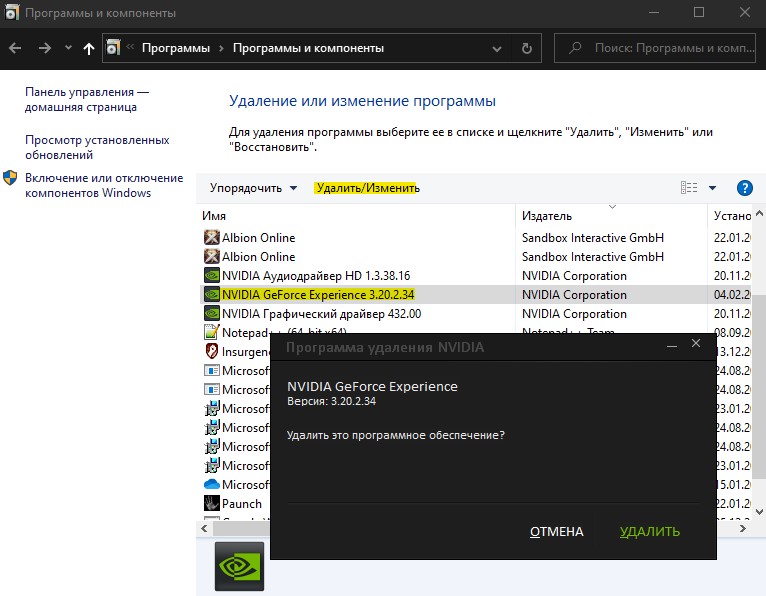
Убедитесь, что все связанные с NVIDIA программы были удалены, проверив список установленных программ снова.

Как правильно удалять драйвер от Nvidia

Удаляем мусор от драйвера NVidia GeForce
После удаления программ NVIDIA, возможно, потребуется установить новые драйверы или обновления, чтобы избежать проблем с графикой.
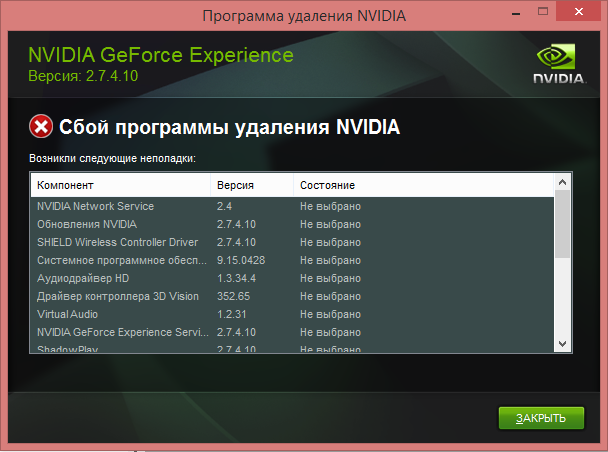
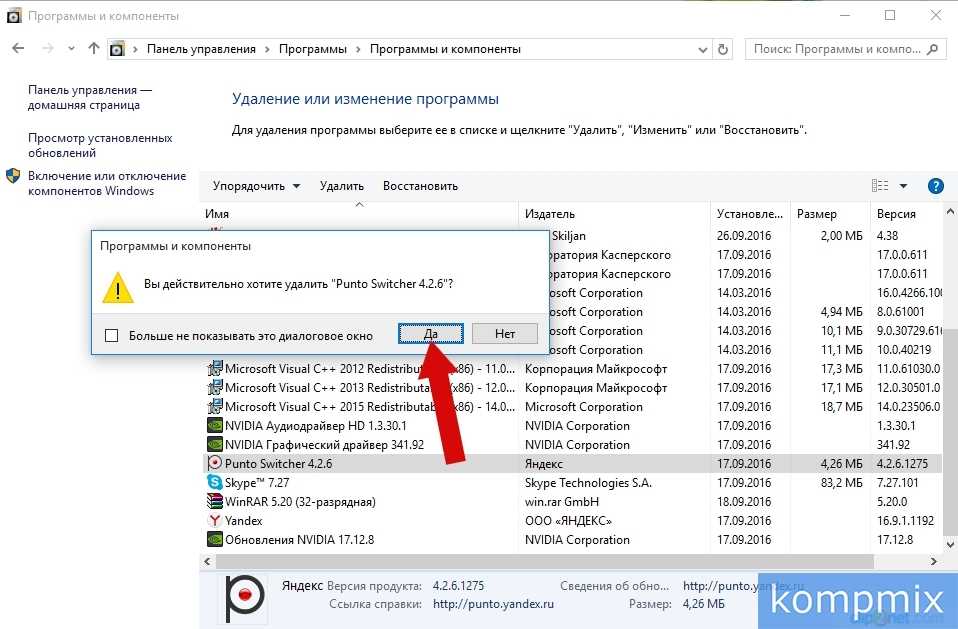
Если у вас возникают сложности с удалением программ, обратитесь в службу поддержки NVIDIA или на специализированные форумы для получения помощи.
